então escreva sua avaliação
4uKey - Desbloqueador de iPhone/iPad Fácil com Um Clique
Desbloquear Bloqueio de Tela/Apple ID/MDM/Tempo de tela Imediatamente
Desbloqueador Fácil para iPhone/iPad
Desbloquear a Senha do iPhone Instantaneamente
Muitos usuários do iPhone perguntam se é possível desbloquear o iPhone com a tela de chamada de emergência . A resposta é sim, mas isso só é possível em versões mais antigas do iOS. Se você tiver um iPhone com iOS 18 ou um iPhone 16, precisará tentar outras formas de desbloquear a tela do iPhone, como desbloquear iPhone sem Senha ou Face ID .
Quer desbloquear seu iPhone com a tela de chamada de emergência? Experimente o Tenorshare 4uKey para desbloquear iPhones com versões mais recentes sem senha ou Face ID.
Neste artigo vou mostrar como você pode desbloquear pela chamada de emergência tela iPhone e também como desbloquear o iPhone com um segundo método, continue lendo para conferir.
Você pode desbloquear pela chamada de emergência tela iPhone, mas para isso funcionar, seu iPhone precisa estar executando uma versão antiga do iOS (como o iOS 6.1). Se essa é a versão atual do seu iOS, siga as etapas abaixo:

Seguir as etapas acima em um iPhone com iOS 6.1 vai desbloquear a tela do iPhone facilmente. No entanto, se você estiver com um iPhone executando iOS mais recente, o tópico abaixo oferece uma maneira mais eficaz para desbloquear a tela.
No entanto, em outras versões mais recentes do iOS como, por exemplo, iOS 15, você vai precisar de um software de terceiros para desbloquear a tela do iPhone sem senha, uma recomendação é o Tenorshare 4uKey .
O Tenorshare 4uKey funciona para desbloquear a tela do iPhone em todas versões recentes do iOS. Ele remove senha 4/6 dígitos, Face ID, Touch ID, senha padrão e todos outros tipos de bloqueio de tela.
Principais vantagens do Tenorshare 4uKey
Aqui está o que você deve fazer para desbloquear o iPhone com Tenorshare 4uKey:
Baixe o Tenorshare 4uKey no seu PC ou Mac. Após o download, instale e inicie o software no seu computador.
Na interface principal, clique no botão “Começar a Desbloquear” e conecte o iPhone no computador usando um cabo USB.
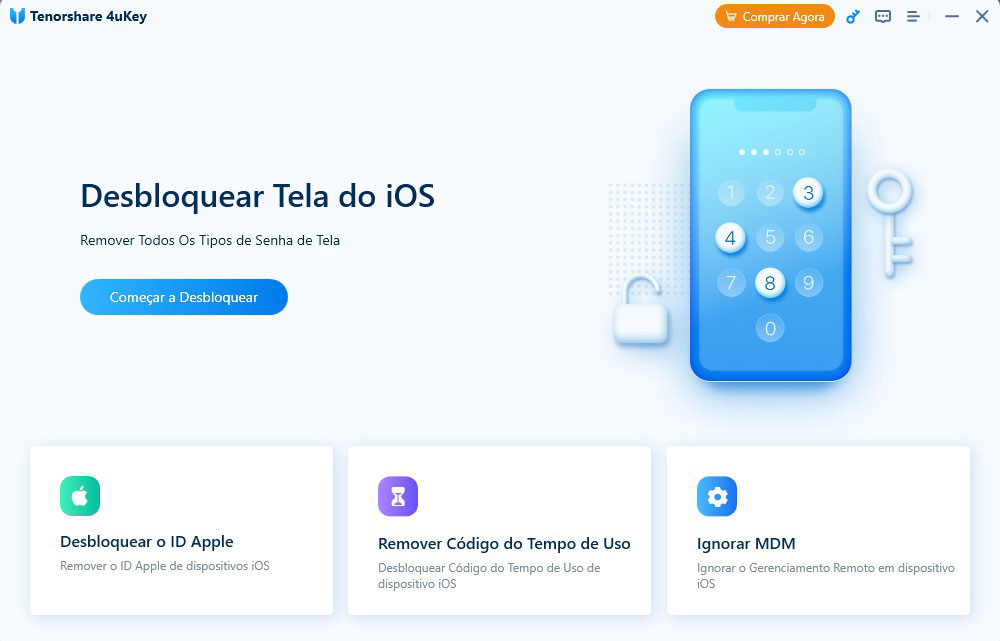
Se o software não detectar seu iPhone, siga as etapas na tela para colocá-lo no “Modo de Recuperação” ou “Modo DFU”.

Após seu iPhone ser detectado com sucesso, clique em “Começar”.
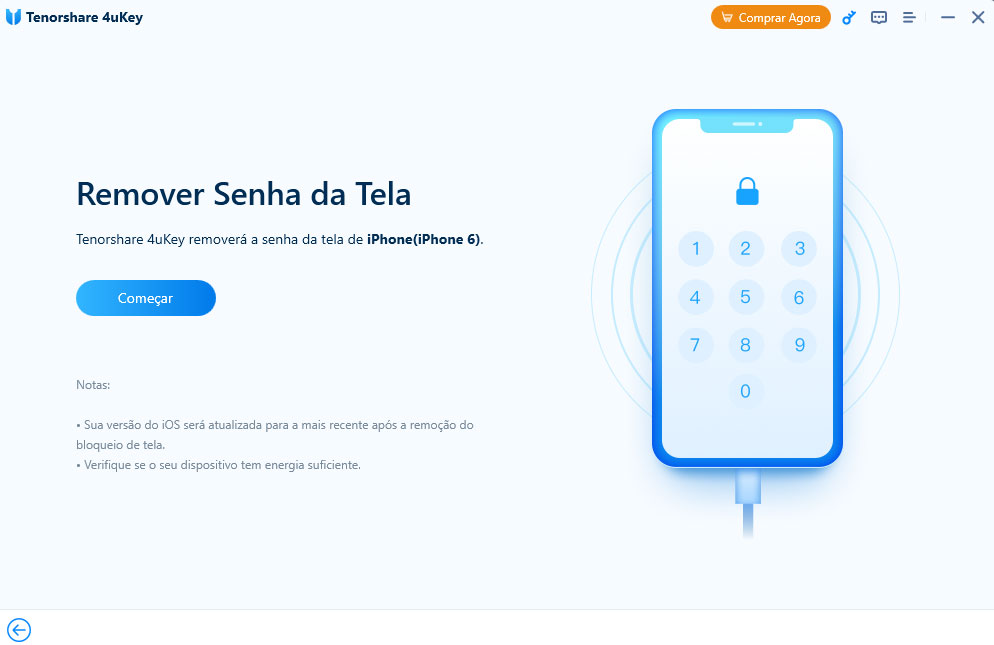
Nesta etapa o software vai carregar as informações do seu dispositivo e solicitar que você baixe o pacote firmware compatível com seu dispositivo. Clique em “Download” para começar a baixar.
Quando o download do firmware estiver concluído, clique em “Começar a Remover” para o Tenorshare 4uKey começar remover a senha de bloqueio do iPhone.
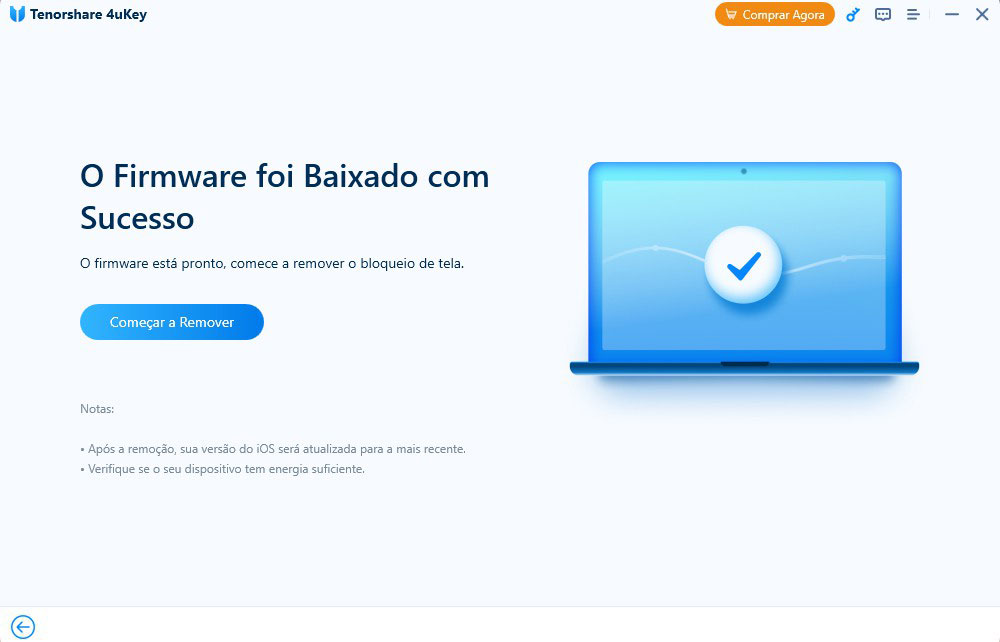
O processo de remoção da senha de bloqueio do iPhone pode levar alguns minutos, seja paciente e aguarde o software fazer todo o trabalho.
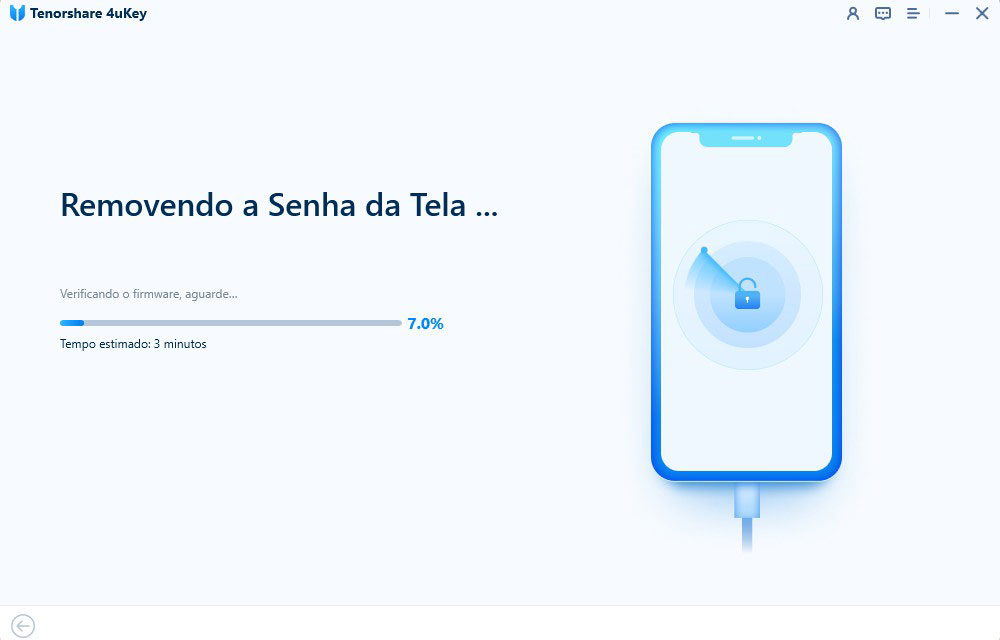
No final, o software indicará que a senha foi removida com sucesso. Você agora pode desconectar o iPhone e configurá-lo como desejar.

Infelizmente a Apple corrigiu o bug na versão do iOS 6.1.2 e, por esse motivo, desbloquear iphone pela chamada de emergência só continua possível se o seu iPhone estiver rodando o iOS 6.1 ou anterior. No entanto, se você esqueceu a senha do iPhone, Tenorshare 4uKey é indicado para remover a senha de 4/6 dígitos, Face ID, Touch ID e senha padrão; você também pode usá-lo para remover Código de Tempo de Uso e remover perfil de Gerenciamento Remoto do iPhone/iPad ou iPod Touch.
então escreva sua avaliação
Por Miguel Coelho
2025-12-13 / Desbloquear iPhone
Avalie Agora!